PDF加密文件如何解除密码
- 格式:docx
- 大小:629.63 KB
- 文档页数:4
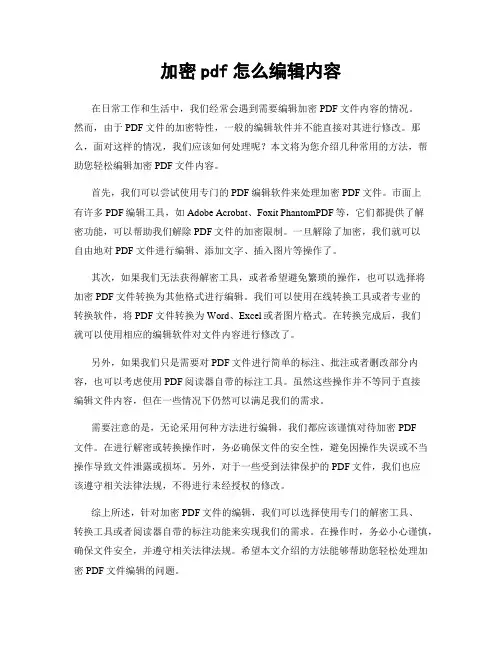
加密pdf怎么编辑内容在日常工作和生活中,我们经常会遇到需要编辑加密PDF文件内容的情况。
然而,由于PDF文件的加密特性,一般的编辑软件并不能直接对其进行修改。
那么,面对这样的情况,我们应该如何处理呢?本文将为您介绍几种常用的方法,帮助您轻松编辑加密PDF文件内容。
首先,我们可以尝试使用专门的PDF编辑软件来处理加密PDF文件。
市面上有许多PDF编辑工具,如Adobe Acrobat、Foxit PhantomPDF等,它们都提供了解密功能,可以帮助我们解除PDF文件的加密限制。
一旦解除了加密,我们就可以自由地对PDF文件进行编辑、添加文字、插入图片等操作了。
其次,如果我们无法获得解密工具,或者希望避免繁琐的操作,也可以选择将加密PDF文件转换为其他格式进行编辑。
我们可以使用在线转换工具或者专业的转换软件,将PDF文件转换为Word、Excel或者图片格式。
在转换完成后,我们就可以使用相应的编辑软件对文件内容进行修改了。
另外,如果我们只是需要对PDF文件进行简单的标注、批注或者删改部分内容,也可以考虑使用PDF阅读器自带的标注工具。
虽然这些操作并不等同于直接编辑文件内容,但在一些情况下仍然可以满足我们的需求。
需要注意的是,无论采用何种方法进行编辑,我们都应该谨慎对待加密PDF文件。
在进行解密或转换操作时,务必确保文件的安全性,避免因操作失误或不当操作导致文件泄露或损坏。
另外,对于一些受到法律保护的PDF文件,我们也应该遵守相关法律法规,不得进行未经授权的修改。
综上所述,针对加密PDF文件的编辑,我们可以选择使用专门的解密工具、转换工具或者阅读器自带的标注功能来实现我们的需求。
在操作时,务必小心谨慎,确保文件安全,并遵守相关法律法规。
希望本文介绍的方法能够帮助您轻松处理加密PDF文件编辑的问题。
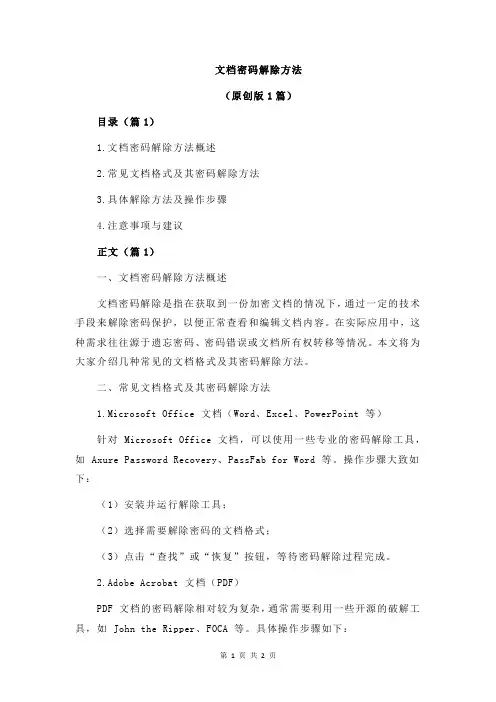
文档密码解除方法(原创版1篇)目录(篇1)1.文档密码解除方法概述2.常见文档格式及其密码解除方法3.具体解除方法及操作步骤4.注意事项与建议正文(篇1)一、文档密码解除方法概述文档密码解除是指在获取到一份加密文档的情况下,通过一定的技术手段来解除密码保护,以便正常查看和编辑文档内容。
在实际应用中,这种需求往往源于遗忘密码、密码错误或文档所有权转移等情况。
本文将为大家介绍几种常见的文档格式及其密码解除方法。
二、常见文档格式及其密码解除方法1.Microsoft Office 文档(Word、Excel、PowerPoint 等)针对 Microsoft Office 文档,可以使用一些专业的密码解除工具,如 Axure Password Recovery、PassFab for Word 等。
操作步骤大致如下:(1)安装并运行解除工具;(2)选择需要解除密码的文档格式;(3)点击“查找”或“恢复”按钮,等待密码解除过程完成。
2.Adobe Acrobat 文档(PDF)PDF 文档的密码解除相对较为复杂,通常需要利用一些开源的破解工具,如 John the Ripper、FOCA 等。
具体操作步骤如下:(1)安装并运行破解工具;(2)将需要解除密码的 PDF 文档拖入破解工具;(3)设置破解选项,如字符集、破解方式等;(4)开始破解,等待破解过程完成。
三、具体解除方法及操作步骤在实际操作过程中,不同的文档密码解除方法可能存在差异,需要根据实际情况选择合适的方法。
以下是一些具体的操作步骤:1.备份原文档:在进行密码解除之前,建议先备份原文档,以防止意外损失或损坏。
2.选择合适的解除工具:根据文档格式选择合适的解除工具,如针对Microsoft Office 文档可选择 Axure Password Recovery,针对 PDF 文档可选择 John the Ripper 等。
3.解除密码:运行解除工具,按照提示操作,等待密码解除过程完成。
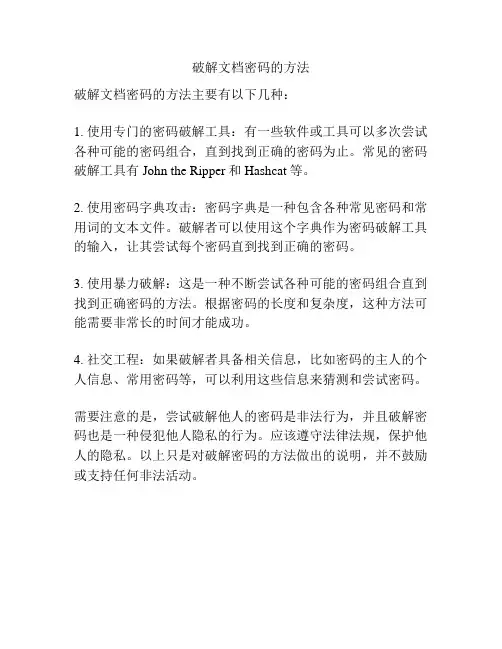
破解文档密码的方法
破解文档密码的方法主要有以下几种:
1. 使用专门的密码破解工具:有一些软件或工具可以多次尝试各种可能的密码组合,直到找到正确的密码为止。
常见的密码破解工具有John the Ripper和Hashcat等。
2. 使用密码字典攻击:密码字典是一种包含各种常见密码和常用词的文本文件。
破解者可以使用这个字典作为密码破解工具的输入,让其尝试每个密码直到找到正确的密码。
3. 使用暴力破解:这是一种不断尝试各种可能的密码组合直到找到正确密码的方法。
根据密码的长度和复杂度,这种方法可能需要非常长的时间才能成功。
4. 社交工程:如果破解者具备相关信息,比如密码的主人的个人信息、常用密码等,可以利用这些信息来猜测和尝试密码。
需要注意的是,尝试破解他人的密码是非法行为,并且破解密码也是一种侵犯他人隐私的行为。
应该遵守法律法规,保护他人的隐私。
以上只是对破解密码的方法做出的说明,并不鼓励或支持任何非法活动。
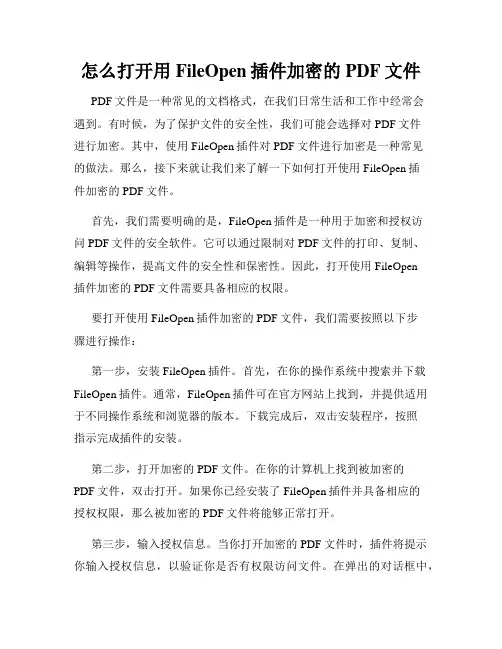
怎么打开用FileOpen插件加密的PDF文件PDF文件是一种常见的文档格式,在我们日常生活和工作中经常会遇到。
有时候,为了保护文件的安全性,我们可能会选择对PDF文件进行加密。
其中,使用FileOpen插件对PDF文件进行加密是一种常见的做法。
那么,接下来就让我们来了解一下如何打开使用FileOpen插件加密的PDF文件。
首先,我们需要明确的是,FileOpen插件是一种用于加密和授权访问PDF文件的安全软件。
它可以通过限制对PDF文件的打印、复制、编辑等操作,提高文件的安全性和保密性。
因此,打开使用FileOpen插件加密的PDF文件需要具备相应的权限。
要打开使用FileOpen插件加密的PDF文件,我们需要按照以下步骤进行操作:第一步,安装FileOpen插件。
首先,在你的操作系统中搜索并下载FileOpen插件。
通常,FileOpen插件可在官方网站上找到,并提供适用于不同操作系统和浏览器的版本。
下载完成后,双击安装程序,按照指示完成插件的安装。
第二步,打开加密的PDF文件。
在你的计算机上找到被加密的PDF文件,双击打开。
如果你已经安装了FileOpen插件并具备相应的授权权限,那么被加密的PDF文件将能够正常打开。
第三步,输入授权信息。
当你打开加密的PDF文件时,插件将提示你输入授权信息,以验证你是否有权限访问文件。
在弹出的对话框中,输入你的授权信息,如用户名和密码。
这些授权信息通常由文件的创建者或管理员提供。
第四步,解密PDF文件。
在输入正确的授权信息后,FileOpen插件将对加密的PDF文件进行解密,使其内容可见和可操作。
此时,你可以浏览、打印、复制或编辑文件,具体操作取决于你所获得的权限。
需要注意的是,FileOpen插件只能解密使用同一插件加密的PDF文件。
如果你尝试使用其他插件或工具来打开FileOpen加密的PDF文件,可能会失败或出现错误。
因此,在打开加密的PDF文件时,请确保你已经安装了FileOpen插件,并使用正确的授权信息。
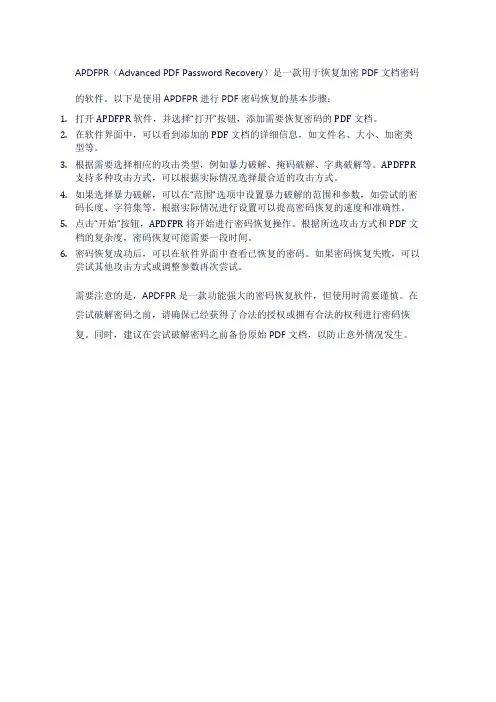
APDFPR(Advanced PDF Password Recovery)是一款用于恢复加密PDF文档密码的软件。
以下是使用APDFPR进行PDF密码恢复的基本步骤:
1.打开APDFPR软件,并选择“打开”按钮,添加需要恢复密码的PDF文档。
2.在软件界面中,可以看到添加的PDF文档的详细信息,如文件名、大小、加密类
型等。
3.根据需要选择相应的攻击类型,例如暴力破解、掩码破解、字典破解等。
APDFPR
支持多种攻击方式,可以根据实际情况选择最合适的攻击方式。
4.如果选择暴力破解,可以在“范围”选项中设置暴力破解的范围和参数,如尝试的密
码长度、字符集等。
根据实际情况进行设置可以提高密码恢复的速度和准确性。
5.点击“开始”按钮,APDFPR将开始进行密码恢复操作。
根据所选攻击方式和PDF文
档的复杂度,密码恢复可能需要一段时间。
6.密码恢复成功后,可以在软件界面中查看已恢复的密码。
如果密码恢复失败,可以
尝试其他攻击方式或调整参数再次尝试。
需要注意的是,APDFPR是一款功能强大的密码恢复软件,但使用时需要谨慎。
在尝试破解密码之前,请确保已经获得了合法的授权或拥有合法的权利进行密码恢复。
同时,建议在尝试破解密码之前备份原始PDF文档,以防止意外情况发生。
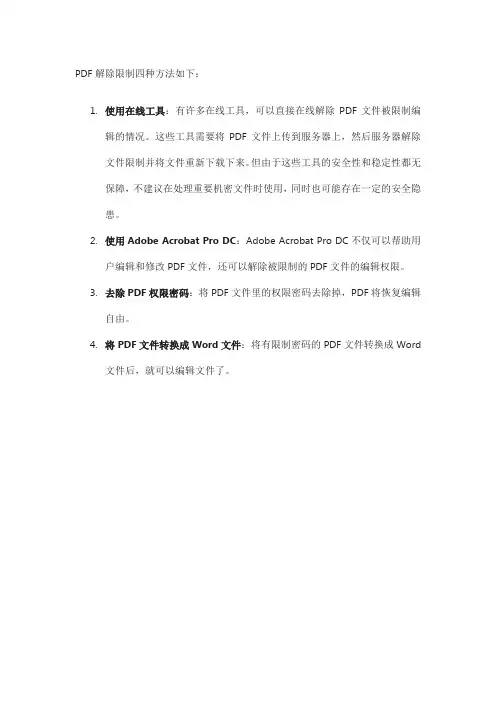
PDF解除限制四种方法如下:
1.使用在线工具:有许多在线工具,可以直接在线解除PDF文件被限制编
辑的情况。
这些工具需要将PDF文件上传到服务器上,然后服务器解除文件限制并将文件重新下载下来。
但由于这些工具的安全性和稳定性都无保障,不建议在处理重要机密文件时使用,同时也可能存在一定的安全隐患。
2.使用Adobe Acrobat Pro DC:Adobe Acrobat Pro DC不仅可以帮助用
户编辑和修改PDF文件,还可以解除被限制的PDF文件的编辑权限。
3.去除PDF权限密码:将PDF文件里的权限密码去除掉,PDF将恢复编辑
自由。
4.将PDF文件转换成Word文件:将有限制密码的PDF文件转换成Word
文件后,就可以编辑文件了。
PDF证书消除⽅法破解打开证书加密的PDF⽂档数字证书(电⼦书私钥)的导⼊⽅法-如何破解打开证书加密的PDF⽂档本数字证书(电⼦书私钥)使⽤说明:⼀、下载上⾯的数字证书,解压,并记住证书(topsage.pfx)所在的位置。
⼆、导⼊数字证书QUOTE:此处假定您的电脑已经安装了Acrobat reader 7.0或Acrobat Professional 7.0以上版本的软件注意:其他软件不可以!如果尚未安装,请先⾏安装!Adobe Reader 8.0.0 简体中⽂版可在此处载:[url=thunder://QUFodHRwOi8vYXJkb3dubG9hZC5hZG9iZS5jb20vcHViL2Fkb2JlL3JlYWRlci93aW4vOC54LzguMS9jaHMvQWRiZVJkcjgxMF96aF9DTi5leGV aWg==/]迅雷专⽤⾼速下载[/url]/doc/6071f1d476eeaeaad1f33096.html /pub/adobe/reader/win/8.x/8.1/chs/AdbeRdr810_zh_CN.exe⾸先打开Acrobat软件,再按以下操作:1. 请选择“⽂档”>“安全性设置”。
(如果是Professional版的Acrobat,则选择“⾼级”>“安全性设置”)2. 请选择左边的“数字⾝份证”,然后单击“添加⾝份证”。
3. 请选择“查找现有的数字⾝份证”,找到并选中解压后得到的证书⽂件topsage.pfx,然后单击“下⼀步”。
4. 请单击“浏览”,选择“数字⾝份证”并单击“打开”。
5. 请键⼊⾝份证⼝令(⼝令是:/doc/6071f1d476eeaeaad1f33096.html ),然后单击“下⼀步”。
6. 请单击“完成”。
(证书只需导⼊⼀次,以后打开本⽂档或使⽤本证书加密的其他⽂档均不需再次导⼊)三、双击被证书加密的PDF⽂档,正常情况下即可打开使⽤。
文件密码忘了怎么办最简单的方法
如果您忘记了文件的密码,以下是一些最简单的方法可以尝试解决问题:
1. 确认密码:首先,确保您输入的密码是否正确。
密码可能是区分大小写的,所以检查大小写是否正确输入。
如果是数字密码,确保您没有误输入其他字符。
2. 使用密码恢复选项:如果您使用的是某些软件或应用程序加密了文件,并提供了密码恢复选项,可以尝试使用该选项来找回或重置密码。
该选项可能是通过提供关联的电子邮件地址、安全问题的答案或设置了备用密码。
3. 使用密码管理工具:如果您平时使用密码管理工具来管理和保存密码,可以检查是否有保存该文件密码的记录。
尝试使用密码管理工具来提取或显示密码。
4. 尝试通用密码:对于某些常见的文件类型或软件,常常有一些常用的默认密码或通用密码。
可以在对应的官方网站、论坛或社区中搜索常见的默认密码列表,看看是否有适用于您的情况。
5. 使用第三方密码恢复工具:有一些第三方工具可以帮助您恢复或破解文件密码。
这些工具通常涉及一些高级密码破解技术,使用时需要小心谨慎,并且请确保在合法和授权的情况下使用。
如果以上方法都无法解决问题,您可能需要考虑寻求专业的技术支持或咨询,以获取更高级的密码恢复解决方案。
cleverpdf破解方法(最新版4篇)目录(篇1)1.引言2.CleverPDF 简介3.CleverPDF 破解方法3.1 删除受保护的 PDF 文件3.2 使用密码破解工具3.3 手动破解方法4.结论正文(篇1)【引言】在日常工作和学习中,我们可能会遇到各种类型的 PDF 文件,有些PDF 文件可能受保护,无法进行编辑、打印等操作。
为了解决这个问题,本文将为大家介绍一种名为 CleverPDF 的工具及其破解方法。
【CleverPDF 简介】CleverPDF 是一款功能强大的 PDF 处理软件,可以帮助用户解决各种 PDF 相关问题,如合并、拆分、转换等。
同时,它也具备破解 PDF 文件的功能。
【CleverPDF 破解方法】CleverPDF 提供了多种破解 PDF 文件的方法,下面为大家详细介绍几种常用的方法:3.1 删除受保护的 PDF 文件如果您的 PDF 文件受到密码保护,可以使用 CleverPDF 的“删除受保护的 PDF 文件”功能来破解。
只需几步简单的操作,即可将受保护的PDF 文件中的密码删除,使其变为一个没有密码保护的普通 PDF 文件。
3.2 使用密码破解工具CleverPDF 还提供了一个密码破解工具,可以帮助用户破解受保护的PDF 文件的密码。
使用该工具时,您需要提供受保护的 PDF 文件以及其对应的密码,然后点击“破解”按钮,即可在一定时间内破解出密码。
3.3 手动破解方法除了使用 CleverPDF 工具外,还可以通过手动破解的方法来去除PDF 文件的密码保护。
这种方法需要一定的技术水平,但对于一些简单的密码保护来说,效果还是不错的。
具体操作步骤较为复杂,需要对 PDF 文件的结构有一定了解,这里就不详细介绍了。
【结论】总之,CleverPDF 是一款实用的 PDF 处理软件,可以帮助用户解决各种 PDF 相关问题。
目录(篇2)1.引言:介绍 CleverPDF2.CleverPDF 的功能与特点3.破解 CleverPDF 的方法4.结论:总结 CleverPDF 的破解方法及注意事项正文(篇2)CleverPDF 是一款强大的 PDF 处理软件,为用户提供了丰富的功能,如编辑、转换、加密、解密等。
文件取消加密的操作步骤在电脑使用过程中,我们经常会对一些重要文件进行加密,以保护隐私和安全。
然而,有时候我们可能会想取消对某个文件的加密,以便于更方便地查看、编辑或共享该文件。
本文将介绍文件取消加密的操作步骤。
步骤一:打开文件加密工具首先,我们需要打开文件加密工具。
不同的操作系统可能使用不同的文件加密工具,这里以Windows系统为例。
在Windows系统中,我们可以使用BitLocker驱动器加密工具来加密和取消加密文件。
该工具可以对整个驱动器或某个特定文件夹中的文件进行加密和解密操作。
步骤二:选择要取消加密的文件在文件加密工具的界面中,我们需要选择要取消加密的文件。
通过浏览文件夹,定位到加密文件所在的目录,并选中要取消加密的文件。
步骤三:取消文件加密一旦我们选择了要取消加密的文件,接下来就可以进行取消加密的操作了。
在文件加密工具的界面中,通常会有一个类似于“解密”或“取消加密”的按钮。
点击该按钮,工具会开始对所选文件进行解密操作。
解密的过程可能需要一些时间,具体取决于文件的大小和计算机的性能。
我们需要耐心等待解密过程完成。
步骤四:查看取消加密后的文件一旦文件加密工具完成解密过程,我们就可以查看取消加密后的文件了。
取消加密后的文件将恢复为普通的文件格式,我们可以使用系统默认的文件浏览器来打开、编辑或共享该文件。
小结文件加密是我们保护隐私和安全的有效手段,但有时候我们也需要取消文件的加密以方便使用。
在本文中,我们介绍了文件取消加密的操作步骤。
总的来说,取消文件加密的步骤包括打开文件加密工具、选择要取消加密的文件、进行取消加密操作、等待解密完成以及查看取消加密后的文件。
通过这些简单的步骤,我们可以轻松地取消对文件的加密,以便于更方便地进行文件的查看与处理。
PDF解密文件如何解除密码
进行处理PDF文件的时候,文件可能是自己从网上下载的,不过大多数PDF文件都是设有密码的,那如何对加密的PDF文件解除密码呢?要知道加密的文件我们是无法打开的,更别提查看文件里面的内容的。
有人可能在这里会问到小编是如何解决的?
1、首先可以在操作的电脑中安装一个工具迅捷PDF转换器,进入到应用商店或浏览器中都可以搜索到,关于安装软件步骤大家都会,这里就不介绍了。
2、进入到PDF转换器中页面中,可以选择到左侧栏目中的“PDF的其他操作”,可以打开这个栏目,在里面选择到PDF解除密码,到这里才完成了第一步。
3、找到“添加文件”这里,可以点击它,然后在出来的新文件框中
找到加密的PDF文件,选中它点击打开完成文件的添加。
4、PDF文件添加成功后,在输出目录这里如果选择自定义选项那么就可以设置解除密码后的PDF文件保存路径,具体操作如图:
5、点击下面的转换会跳转出来一个页面,如图所示:输入密码单机确定,完成解除密码的全部步骤。
6、如果看到状态栏进度全部完成的话,就表明已经完成了PDF文件解密,然后点击后面的打开就可以查看到PDF文件了。